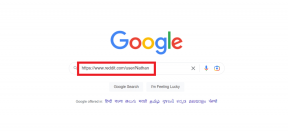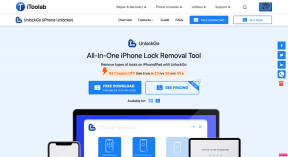Hur man stänger av skärmdumpsljud i Android
Miscellanea / / November 29, 2021
Så du tog bara en skärmdump medan din telefon var på tyst och boom, du hörde fångstljudet. Vadå? Varför hände det? Är det något fel på din telefon? Nej.

Om du äger en lager Android enheter som Google Pixel, en av telefonerna i Nokia-serien, Xiaomi Mi A1 eller Mi A2, etc., de inaktiverar inte skärmdumpsljudet, även om du håller telefonen i tyst läge eller vibrationsläge. Konstigt men sant.
Alla har inte lika tur som Redmi- eller OnePlus-användare som har en inbyggd inställning för att stänga av skärmdump ljud eller till och med Samsung-användare som helt enkelt måste hålla sin telefon i tyst läge för att undvika skärmdumpar ljud.
Tja, om du äger en Android-enhet som inte har möjlighet att inaktivera skärmdumpljud, oroa dig inte. I det här inlägget kommer vi att berätta för dig alternativa metoder för att ta skärmdumpar utan ljud.
Låt oss börja.
1. Använd Google Assistant
Alla Android-telefoner som kör Android Lollipop+ kommer förinstallerade med Google Assistant. Assistenten, bland annat coola saker, kommer med en förmåga att ta skärmdumpar. Och gissa vad? Det finns inget ljud när du tar en skärmdump med Google Assistant i valfritt ljudläge. Det betyder att även om alla ljud är aktiverade kommer du inte att höra något skärmdumpljud via den här metoden.
För att ta en skärmdump med Google Assistant, öppna skärmen som du vill ta. Håll sedan ned hemknappen tills assistenten dyker upp. Tryck på alternativet Dela skärmdump. Du kommer då att se listan över appar där du kan dela skärmdumpen. Välj appen. Om du inte ser alternativet Dela skärmdump, skriv eller säg kommandot 'Ta skärmdump.'


Notera: Skärmdumpen som tas med den här metoden kommer inte att sparas i ditt galleri. Du måste välja alternativet Ladda upp till Google Foto från delningsalternativen för att spara det på din telefon.
2. Ladda ner skärmdump från tredje part
Om du inte gillar metoden ovan har du ett annat alternativ för att ladda ner vissa skärmdumpsappar från tredje part som aktiverar den här funktionen.
Några av apparna som du kan prova är:
1. Skärmdump Peka
Det här är min favorit i listan. Eftersom jag tar många skärmdumpar relaterade till mitt arbete, är det inte min grej att träna med ström- och volymknapp. Därav denna app.
Det är extremt lätt att använda. När du har installerat appen trycker du på Starta infångningsövervakningstjänst. Knappen blir röd och du kommer att se en flytande kameraikon. Nu när du behöver ta en skärmdump, tryck helt enkelt på den här ikonen.


Din telefon vibrerar efter att du tagit skärmdumpen. Men om du vill kan du inaktivera det i appinställningarna.
Ladda ner skärmdump Touch
2. Skärmdumpassistent
Om du är inte ett fan av Google Assistant och kan leva utan det, det finns ett annat sätt att ta skärmdumpar utan ljud med appen Screenshot Assistant. Med den här appen kan du ta skärmdumpar med hjälp av hemknappen. Ja, du har gissat rätt. Du kommer inte att kunna använda Google Assistant från hemknappen om detta är aktiverat.
När du har laddat ner appen följer du instruktionerna på skärmen för att ändra Assist-appen från Google till Screenshot Assistant.
Ladda ner Screenshot Assistant

Det här var de två metoderna för att ta skärmdumpar på Android-enheter utan ljud. Om du äger en Redmi- eller OnePlus-enhet har de en inbyggd inställning för att stänga av ljudet. Här är stegen:
Stäng av skärmbildsljud på Redmi och OnePlus
Steg 1: Öppna Inställningar och tryck på Ljud och vibration.

Steg 2: Rulla ned och inaktivera alternativet Skärmbildsljud.

Stäng av skärmdumpsljud på Samsung-enheter
Samsung-enheter har det lite annorlunda. Du måste hålla telefonen i tyst eller vibrerande läge för att stänga av skärmdumpsljudet. För att göra det, sänk helt enkelt ringsignalen och aviseringsvolymen till ett minimum.
Bonustrick: Ta rullning eller skärmdumpar
Även om Android Pie har lagt till inbyggd funktion för att redigera skärmdumpar på lager Android-enheter saknar de fortfarande möjligheten att ta rullande skärmdumpar. Även om du kommer att få den här funktionen på Samsung-enheter, om du äger Google Pixel, kommer du inte att ha den. Hej Google!
Men det finns alltid ett sätt. Och lösningen är att ladda ner en tredjepartsapp. Medan många appar för rullande skärmdumpar är tillgängliga på Play Butik, gillar jag Stitch & Share.

När den väl har installerats ger appen dig tre sätt att skapa rullande skärmdumpar. Du kan antingen sy ihop befintliga bilder eller ta flera skärmdumpar och appen kommer att sy ihop dem. Slutligen kan du fortsätta rulla och appen skapar en lång skärmdump.
Ladda ner Stitch & Share
Några andra appar för långa skärmdumpar som du kan prova är:
1. LongShot för lång skärmdump
2. Stitchcraft gratis
3. Skärmdump Gå med
4. Scroll Capture
5. Image Combiner
Brusfria skärmdumpar
Så det här var hur man inaktiverar skärmdumpljud. Även om det skulle ha varit ett bättre alternativ att ha en inbyggd miljö, är detta för närvarande det bästa sättet att uppnå det. Efter att ha tagit en skärmdump, om du vill lägga till pilar och text till den, kan du göra det med dessa appar.